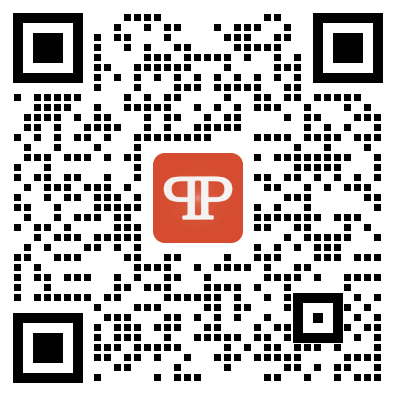PowerShell统计文件夹下文件个数的方法
计算一个文件夹下面的文件个数是一件很容易的事情,但看到这篇文章之前,还从来没有想过计算一下文件个数还有这么多学问在里头。
我们这里有两种方法来计算文件夹下的文件个数,下面分别展示详细的代码来计算windows目录下的文件个数。
1、使用Get-ChildItem来得到所有的子文件夹和文件,然后再选取出所有的文件,再使用Measure-Object,最后再从Measure-Object的结果中使用Select-Object的ExpandProperty参数来计算出个数。听起来就有点复杂,下面看看代码吧。
Get-ChildItem -Path $env:windir -Force |
Where-Object { $_.PSIsContainer -eq $false } |
Measure-Object |
Select-Object -ExpandProperty Count
2、使用.NET自带的方法来完成。[System.IO.Directory]::GetFiles(string dir)这种使用方法大家不默生吧,不过没关系,懂.NET的朋友们看一眼就懂。当然反过来,如果不懂.NET的朋友也没有关系,见到一个有用的就学一个,也没有必要为了更好的使用PowerShell就去把.NET学一遍——虽然这也是一件很有意义的事。
[System.IO.Directory]::GetFiles($env:windir).Count
这段代码要着重说一下,据砖家研究,它的执行速度是第一种方法的20倍。好了,小编闭嘴了。
下面再附带两个循环读取一个文件夹下的所有子文件夹下的、所有的文件个数的代码:
Get-ChildItem -Path $env:windir -Force -Recurse -ErrorAction SilentlyContinue |
Where-Object { $_.PSIsContainer -eq $false } |
Measure-Object |
Select-Object -ExpandProperty Count
[System.IO.Directory]::GetFiles($env:windir, '*', 'AllDirectories').Count
同样的,.NET的方法效率要高得多。当然.NET的也不是一点弊端都没有,那就是如果在执行过程中遇到没有权限访问的文件,程序就会中断。而使用Get-ChildItem方法,它有一个-ErrorAction参数,可以对出错时进行SilentlyContinue处理(忽略,继续),这样就会中断了。
最后两种方法怎么取舍呢,小编因为是年轻人,喜欢效率高的。但有时候也没有办法,为了让系统更稳定,小编也不得不选择更优雅的——虽然它慢一点。
PowerShell中把IP转换为长整形数字的方法
IPv4的地址其实可以换成为一个长整形的数字,使用数字类型来表示IP地址时,可以非常方便的进行地址范围的匹配比较。在.NET开发环境中一个IPAddress类
PowerShell读取文件内容、替换文件内容、读取限定行的例子
我只能说,使用PowerShell来读取文本文件实在是一件太简单的事情了。Get-Content,获取指定位置的项的内容。语法:Get-Content[-Path]文件路径[-Path]由方括号
PowerShell中使用Test-Path命令检查文件或文件夹路径是否存在示例
检查文件或文件夹路径是否存在,在编程中是经常用到的功能。PowerShell对于这个需求提供了一个非常便捷的cmdlet,那就是Test-Path!呵呵,看个名字,你